Списковые элементы управления (далее для краткости – списки) могут хранить и представлять коллекцию элементов. Для большинства списков доступна гибкая настройка внешнего вида, а также функции фильтрации, группировки и сортировки данных, однако в данном параграфе рассматриваются только простейшие аспекты работы со списками.
Все списки наследуются от класса ItemsControl, который определяет несколько полезных свойств:
Items – коллекция типа ItemCollection, сохраняющая элементы списка (свойство доступно только для чтения).
ItemsSource – свойство позволяет связать список с набором данных. Свойство доступно для установки во время выполнения приложения.
HasItems – булево свойство только для чтения. Показывает, имеются ли элементы в списке.
DisplayMemberPath – строковое свойство, определяющее отображаемое значение для элемента списка. DisplayMemberPath поддерживает синтаксис, который называется путь к свойству. Путь к свойству напоминает запись свойства агрегированного объекта, но без операций приведения типа. Например, если у кнопки btn задать в качестве содержимого строку, путь к свойству в виде "btn.Content[0]" будет означать первый символ строки.
ItemStringFormat – строка форматирования для элемента списка.
AlternationCount и AlternationIndex – свойства для настройки чередования визуальных стилей для элементов списка.
В разметке XAML дочерние объекты списка автоматически рассматриваются как его элементы. Правила отображения отдельного элемента аналогичны правилам, применяемым при показе содержимого ContentControl.
Списковые элементы управления можно разделить на три подгруппы: селекторы, меню, списки без категории. Селекторы допускают индексацию и выбор элементов списка. К селекторам относятся элементы управления ListBox, ComboBox, TabControl, ListView и DataGrid. Все селекторы наследуются от класса Selector, который предоставляет следующие свойства и события:
SelectedItem – первый выбранный элемент списка.
SelectedIndex – индекс выбранного элемента (-1, если ничего не выбрано).
SelectedValuePath – путь к свойству для значения выбранного элемента.
SelectedValue – значение выбранного элемента. Если не установлено свойство SelectedValuePath, это значение совпадает с SelectedItem.
SelectionChanged – событие, генерируемое при изменении SelectedItem.
В классе Selector определены два присоединённых булевых свойства, используемых с элементами списка, – IsSelected и IsSelectionActive. Второе свойство является свойством только для чтения и позволяет узнать, установлен ли на выделенном элементе фокус. Кроме этого, класс Selector имеет два присоединённых события – Selected и Unselected.
Элемент управления ListBox отображает список и допускает множественный выбор элементов. Эта возможность настраивается при помощи свойства SelectionMode, принимающего значения из одноимённого перечисления:
1. Single (по умолчанию) – можно выбрать только один элемент списка.
2. Multiple – можно выбрать несколько элементов. Щелчок по невыбранному элементу выбирает его, и наоборот.
3. Extended – множественный выбор, используя клавиши <Shift> и <Ctrl>.
У ListBox имеется коллекция SelectedItems, содержащая выбранные элементы списка. Каждый элемент в ListBox представлен объектом класса ListBoxItem, в котором определено булево свойство IsSelected и события Selected и Unselected. В разметке XAML ListBoxItem можно не использовать. Анализатор XAML выполняет самостоятельное «оборачивание» дочерних элементов в объекты ListBoxItem (замечание справедливо и для других списков).
<ListBox SelectionMode="Multiple" SelectedIndex="2">
<TextBlock Margin="5" Text="Text Block" />
<Button Margin="5" Content="Button" />
<CheckBox Margin="5" Content="Check Box" />
<RadioButton Margin="5" Content="Radio Button" />
<Label Margin="5" Content="Label" />
</ListBox>
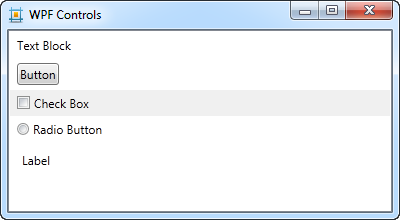
Рис. 17. Элемент управления ListBox.
Класс ComboBox позволяет выбрать один элемент из списка, отображая текущий выбор и раскрывая список элементов по требованию. Отдельный элемент в ComboBox представлен объектом ComboBoxItem (унаследованным от ListBoxItem). Для описания состояния списка служит булево свойство IsDropDownOpen и связанные события DropDownOpened и DropDownClosed. Свойства IsEditable и IsReadOnly могут использоваться, чтобы подсвечивать и отображать элемент списка при вводе текста, связанного с элементом. Этот текст определяется в элементе списка при помощи присоединённого свойства TextSearch.Text или в ComboBox при помощи свойства TextSearch.TextPath.
Элемент управления TabControl – это простой набор страниц с закладками. По умолчанию закладки расположены вверху. Их положение можно изменить, используя свойство TabStripPlacement, принимающее значение из перечисления System.Windows.Controls.Dock. Каждая страница в TabControl – это объект класса TabItem. Класс TabItem – это контейнер с заголовком:
<TabControl SelectedIndex="1" TabStripPlacement="Left">
<TabItem Header="Tab 1">Content for Tab 1</TabItem>
<TabItem Header="Tab 2">Content for Tab 2</TabItem>
<TabItem Header="Tab 3">Content for Tab 3</TabItem>
</TabControl>
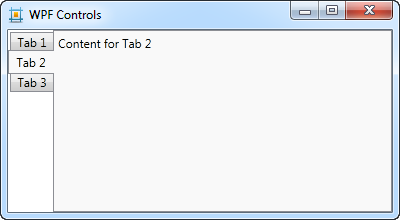
Рис. 18. Элемент управления TabControl.
Класс ListView унаследован от ListBox. Этот список позволяет настроить свой внешний вид при помощи свойства View с типом ViewBase. WPF поставляется с одним наследником класса ViewBase – классом GridView. При помощи GridView элемент управления ListView отображает данные в виде таблицы с колонками. Каждая колонка – это объект класса GridViewColumn, помещённый в коллекцию GridView.Columns. У колонки настраивается ширина, заголовок, отображаемые в колонке значения (при помощи привязки данных). GridView также поддерживает изменение размеров колонок и их перетаскивание во время работы приложения.
<ListView xmlns:sys="clr-namespace:System;assembly=mscorlib">
<ListView.View>
<GridView>
<GridViewColumn Header="Day" Width="40"
DisplayMemberBinding="{Binding Day}"/>
<GridViewColumn Header="Month" Width="60"
DisplayMemberBinding="{Binding Month}"/>
<GridViewColumn Header="Year" Width="60"
DisplayMemberBinding="{Binding Year}"/>
<GridViewColumn Header="Day of Week"
DisplayMemberBinding="{Binding DayOfWeek}"/>
</GridView>
</ListView.View>
<sys:DateTime>1/1/2012</sys:DateTime>
<sys:DateTime>1/7/2012</sys:DateTime>
<sys:DateTime>3/8/2012</sys:DateTime>
<sys:DateTime>4/24/2012</sys:DateTime>
<sys:DateTime>5/1/2012</sys:DateTime>
<sys:DateTime>5/9/2012</sys:DateTime>
</ListView>
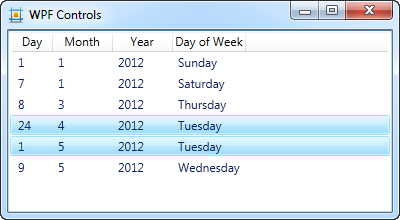
Рис. 19. ListView показывает праздники полугодия.
Таблица DataGrid позволяет отображать и редактировать данные. Внешний вид DataGrid определяют колонки, которые хранятся в коллекции Columns. Колонки бывают нескольких классов (каждый унаследован от DataGridColumn):
1. DataGridTextColumn – отображает текст или поле ввода;
2. DataGridHyperlinkColumn – отображает гиперссылку;
3. DataGridCheckBoxColumn – передаёт булевы значения как CheckBox;
4. DataGridComboBoxColumn – отображает текст при просмотре и выпадающий список при редактировании;
5. DataGridTemplateColumn – колонка использует для отображения шаблоны, указанные в свойствах CellTemplate и CellEditingTemplate.
Колонки DataGrid могут быть описаны вручную или генерироваться автоматически на основе отображаемых данных. Каждая колонка допускает гибкую настройку своего внешнего вида. Ниже представлен пример использования элемента DataGrid:
<DataGrid x:Name="dataGrid" AutoGenerateColumns="False">
<DataGrid.Columns>
<DataGridTextColumn Header="Name" Binding="{Binding Name}"/>
<DataGridHyperlinkColumn Header="Website"
Binding="{Binding Site}" />
<DataGridCheckBoxColumn Header="Has kids?"
Binding="{Binding HasKids}" />
</DataGrid.Columns>
</DataGrid>
public class Person
{
public string Name { get; set; }
public Uri Site { get; set; }
public bool HasKids { get; set; }
}
// код в конструкторе MainWindow - заполняем DataGrid
var uri = new Uri("http://www.eden.com");
var adam = new Person {Name = "Adam", Site = uri, HasKids = true};
var eve = new Person {Name = "Eve", Site = uri, HasKids = true};
dataGrid.ItemsSource = new List<Person> {adam, eve};
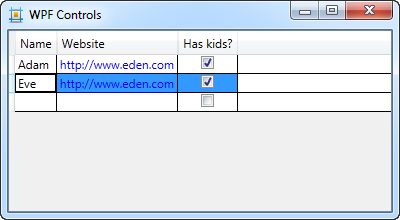
Рис. 20. DataGrid в режиме редактирования.
Перейдём к рассмотрению элементов управления из категории меню. Класс Menu может содержать коллекцию любых объектов, но ожидается, что будут использованы объекты MenuItem и Separator. Separator – простой элемент, представляющий разделитель пунктов меню. MenuItem – это контейнер с заголовком (наследник HeaderedItemsControl). В случае MenuItem заголовок определяет отображаемый пункт меню, а свойство содержимого Items может содержать элементы подменю. MenuItem поддерживает «горячие клавиши». Этот класс также содержит свойства Icon и IsCheckable и определяет события Checked, Unchecked, SubmenuOpened, SubmenuClosed, Click.
<DockPanel LastChildFill="False">
<Menu DockPanel.Dock="Top">
<MenuItem Header="_File">
<MenuItem Header="_New..." />
<MenuItem Header="_Open..." />
<Separator />
<MenuItem Header="Sen_d To">
<MenuItem Header="Mail Recipient" />
<MenuItem Header="My Documents" />
</MenuItem>
</MenuItem>
<MenuItem Header="_Edit" />
<MenuItem Header="_View" />
</Menu>
</DockPanel>
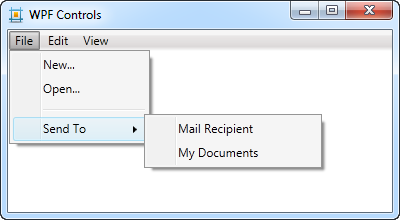
Рис. 21. Пример меню.
Класс ContextMenu является контейнером объектов MenuItem и служит для представления контекстного меню некоторого элемента. В классе ContextMenu определены свойства для настройки места появления контекстного меню относительно элемента, с которым оно связано. Объект ContextMenu нельзя поместить в дерево элементов, а следует задавать как значение одноимённого свойства, определённого в классе FrameworkElement.
Рассмотрим списковые элементы без категории. Элемент управления TreeView отображает иерархию данных в виде дерева с узлами, которые могут быть свёрнуты и раскрыты. Каждый элемент в TreeView является объектом TreeViewItem. Класс TreeViewItem напоминает MenuItem – это тоже контейнер с заголовком Header и коллекцией дочерних элементов Items. Класс TreeViewItem содержит булевы свойства IsExpanded и IsSelected, а также события Expanded, Collapsed, Selected, Unselected.
<TreeView>
<TreeViewItem Header="ItemsControl">
<TreeViewItem Header="Selector">
<TreeViewItem Header="ListBox" />
<TreeViewItem Header="ComboBox" />
<TreeViewItem Header="TabControl" />
</TreeViewItem>
<TreeViewItem Header="HeaderedItemsControl" >
<TreeViewItem Header="MenuItem" />
<TreeViewItem Header="TreeViewItem" />
</TreeViewItem>
</TreeViewItem>
</TreeView>
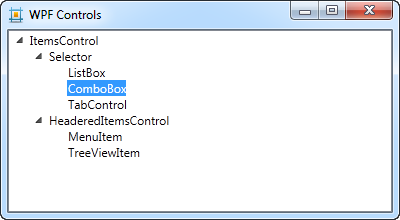
Рис. 22. Простой TreeView.
Элемент управления ToolBar представляет панель инструментов. Он просто группирует кнопки, разделители (Separator) и другие дочерние элементы на одной панели. Хотя ToolBar можно разместить в произвольном месте, обычно один или несколько таких объектов размещают внутри элемента ToolBarTray, что позволяет перетаскивать и переупорядочить панели инструментов. Элемент управления StatusBar группирует элементы подобно ToolBar. Обычно элемент StatusBar размещается в нижней части окна.
 2015-08-12
2015-08-12 673
673








